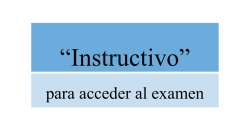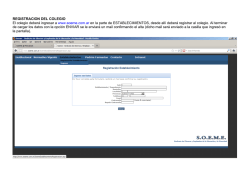Guia Tef Masivas
INSTRUCTIVO PARA USO DEL SERVICIO SUPER PAGO DE REMUNERACIONES ON LINE CON APERTURA DE CUENTAS VISTAS BANEFE Para realizar el Súper Pago de Remuneraciones On Line, el cliente debe tener firmado el convenio Pago de Remuneraciones con apertura de cuentas vistas Banefe” y puede solicitar la creación de cuentas vistas a través de Office Banking. 1.- SOLICITUD DE APERTURA DE CUENTAS VISTAS BANEFE PASO 1: INGRESAR A BANCA ELECTRÓNICA OFFICE BANKING Usuario: RUT de la persona. Clave: Password que fue entregada por el Banco. PASO 2: INGRESAR OPCIÓN CONSULTA CONVENIOS BANEFE Clickear Opción “Consulta Convenio Banefe”. Clickear Opción “Chequera Electrónica Banefe”. Clickear Opción “Solicitudes” Clickear “Ingreso de Planilla” 1 PASO 3: IMPORTAR ARCHIVO DE SOLICITUDES Importar archivo desde su computador. La estructura de archivos para ingreso de planilla está indicada en la opción “Ver condiciones de transferencia”. Adicional a este instructivo, se adjunta en este mail, archivo Excel de Ejemplo y Pdf con las instrucciones de los campos a completar. Ingresar Zona: Metropolitana y Sucursal Origen: Santiago. PASO 4: ENVIAR ARCHIVO DE SOLICITUDES Confirmar la importación masiva. Muestra Información del archivo: Total de registros y el detalle de éstos. 2 PASO 5: VALIDAR TERMINO CORRECTO DE LA IMPORTACIÓN Comunicación de término del proceso de importación. El resultado de la solicitud estará disponible en 48 horas PASO 6: CONSULTA ESTADO DE SOLICITUDES Filtro de búsqueda: Permite conocer el estado de la solicitud de creación de cuentas vistas PASO 7: CONSULTA DETALLE DE SOLICITUDES Clickear “Ver producto” Permite conocer el detalle de la solicitud. 3 2.- PAGO DE REMUNERACIONES EN LINEA PASO 1: INGRESAR A BANCA ELECTRÓNICA OFFICE BANKING Usuario: RUT de la persona. Clave: Password que fue entregada por el Banco. PASO 2: INGRESAR OPCIÓN TRANSFERENCIAS ENTRE CUENTAS Clickear opción “Transferencias entre cuentas” Clickear opción “Transferencias de fondos 4 PASO 3: IMPORTAR ARCHIVO DE PAGO Clickear opción “Importación Masiva de TEF”. La estructura de archivos para importación TEF Masiva está indicada en la opción “Ver Condiciones de Transferencia. Adicional a este instructivo, se adjunta en este mail, archivo Excel de Ejemplo y Pdf con las instrucciones de los campos a completar. PASO 4: VALIDAR TERMINO CORRECTO DE LA IMPORTACIÓN Validar proceso de importación de archivo, total de registros y detalles. 5 PASO 5: AUTORIZAR PAGO DE REMUNERACIONES ON LINE Clickear opción “Autorización Masiva de TEF. Permite autorizar por detalle, es decir, los pagos a realizar pueden ser marcados uno a uno o en forma total. PASO 5 (opción 2): AUTORIZAR PAGO DE REMUNERACIONES ON LINE Clickear opción “Autorización Masiva de TEF” Opción “Autorizar por Envío” Permite autorizar toda la nómina de pago. 6 PASO 6: FIRMA CON SUPER CLAVE Firmar los pagos para que se realicen. Ingresar los números que le solicita la aplicación desde su tarjeta Súper Clave, clickear botón continuar. PASO 6 (opción 2): FIRMA ELECTRONICA AVANZADA Firmar los pagos para que se realicen. Ingresar e-Token en puerto usb del computador, clickear botón autorizar e ingresar su clave personal del e-token. 7 PASO 7: GESTION DE REGISTROS RECHAZADOS Los registros rechazados pueden ser gestionados a través de la emisión de vales vistas en línea, siempre y cuando corresponda a cuentas Banco Santander y el Rut sea válido. 8
© Copyright 2026